2つの映像トラックの素材をメイン映像トラックひとつにまとめる基本の方法です。まとめることで、切り替え効果をかけたり、さらに映像素材を追加したりできるようになります。
※DV-7Gバージョン1.2になり、より簡単にメイン映像トラックにまとめる機能が追加されました。詳しくはこちらをご覧ください。
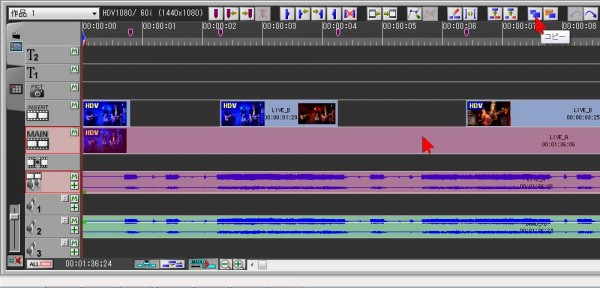

まずメイン映像トラックの音声を使用している場合は、その音声を別の音声トラックへ移動しておきます。メイン映像トラックの素材をクリックして赤くし、「コピー」ボタンをクリックします。※メイン映像トラックの音声を使用しない場合は必要ありません。
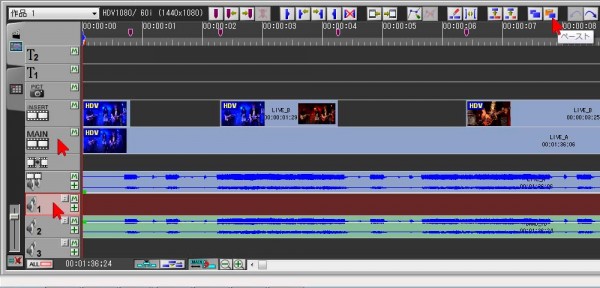
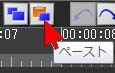
左端のトラック・セレクターで選択するトラックを「MAIN」から「音声トラック」に切り替えます。まず「MAIN」をクリックして赤い色を消し、空いている音声トラックのトラック・セレクターをクリックしてトラックを赤くします。音声トラックに何もないことを確認してからそのまま「ペースト」ボタンをクリックすると音声が貼りつきます。※メイン映像トラックの音声を使用しない場合はこの作業は必要ありません。
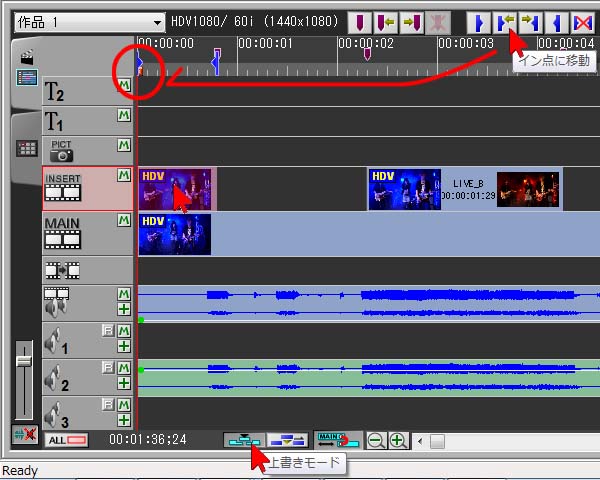
ではメイントラックにまとめましょう。画面下部にある「上書きモード」をクリックしてオンにしておきます(水色に点灯)。次にインサートトラックの映像をクリックして赤くしてから、上にある(作品の)「イン点に移動」ボタンをクリック。ポジション・バーを選択した素材の最初に移動させます。

インサート映像トラックの素材を、ポジション・バーに沿うように(横にずれないように)メイン映像トラックへ下げます。ずれてしまったら「元に戻す」ボタンをクリックしてやりなおしましょう。
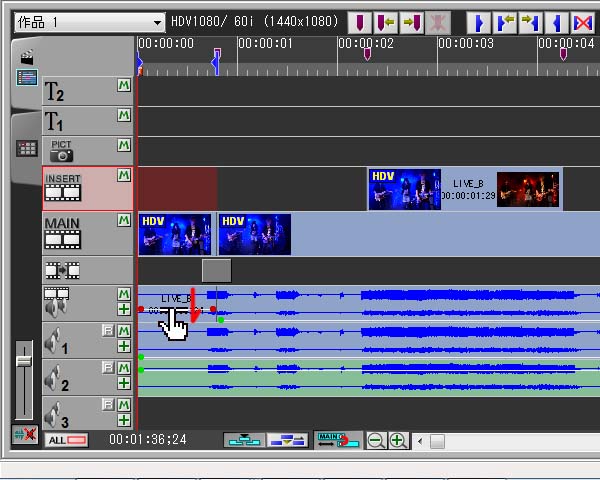
下に下げた素材の音声上の白い横線をつまんで下にドラッグアンドドロップします。(ゼロにします)
もし全体にわたって切り替え効果をかけたい場合や、新たな素材を追加したい場合は、これらの作業を繰り返します。一部分だけ切り替え効果をかけたい場合は、その場所だけメイン映像トラックに移動すればOKです。
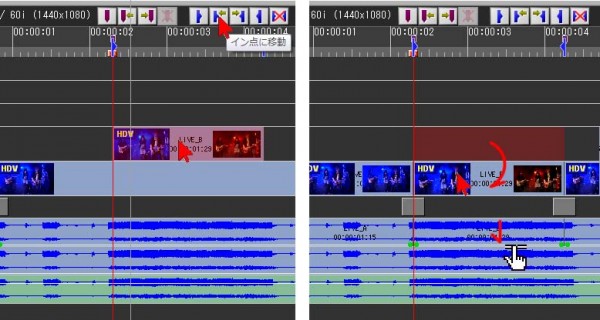
つまり、インサートの素材を選択 → イン点に移動 → 素材を下に下げ → 音量をゼロにする
これをインサート映像トラックの必要な素材全てに繰り返します。


